컴퓨터를 교체하거나 윈도우를 포맷하게 되면 AutoCAD 프로그램을 새로 설치하게 되는데요. 이전에 사용한 설정을 다시 세팅해야 하는 번거로움이 있습니다. 설정을 저장할 수 있는 파일은 Arg(옵션 설정), Pgp(단축키), Dwt(템플릿), Ctb(플롯 스타일) 파일이 있는데요. 오늘은 설정값을 파일로 저장하는 방법을 살펴보겠습니다.
1. 옵션 설정값 – Arg 파일
오토캐드 옵션(Option)에서 설정한 값을 프로파일이라고 부릅니다. 옵션에서 지정한 설정은 “Arg” 파일로 내보내거나 불러올 수 있는데요. 옵션(Option) → 프로파일 → 내보내기를 통해 옵션 설정값을 Arg 파일로 저장할 수 있습니다. 반대로 설정값을 불러올 때는 옵션 → 프로파일 → 가져오기를 통해 옵션 설정을 불러올 수 있습니다.
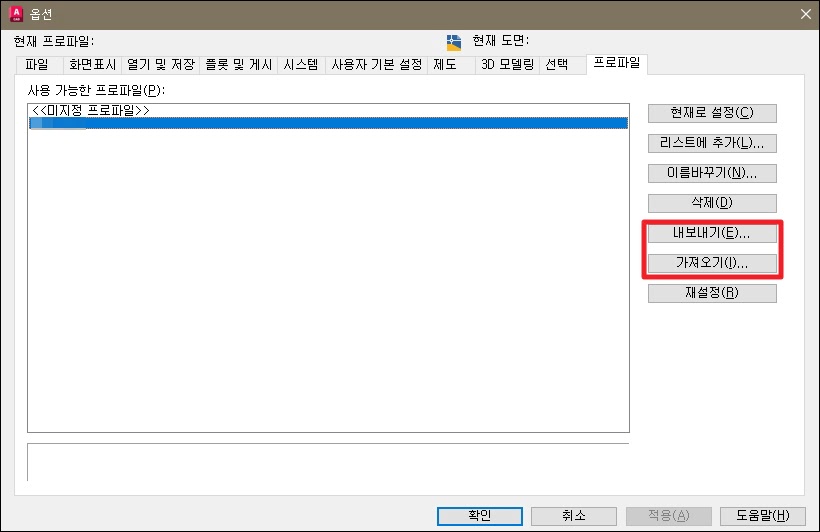
2. 단축키 설정값 – pgp 파일
▼ 설정했던 단축키 정보는 acad.pgp 파일에 저장되는데요. pgp 파일을 복사해두면 설정한 단축키를 새로운 환경에 적용할 수 있습니다. 도구 → 사용자화 → 프로그램 매개 변수 편집을 실행하여 전제 내용을 메모장에 복사해두거나 acad.pgp 파일이 있는 폴더로 이동하여 파일을 복사합니다. 일반적인 pgp 파일의 위치는 아래와 같습니다.
< acad.pgp 위치 >
C:\Users\사용자\AppData\Roaming(Autodesk\AutoCAD 버전)(버전번호)(사용 언어팩)\Support위에 있는 경로에 PGP 파일이 확인되지 않는다면 윈도우에서 찾기를 이용하여 acad.pgp 파일을 검색합니다. 검색된 파일을 마우스 오른쪽을 클릭하여 “파일 위치 열기”를 선택하면 해당 PGP 파일이 있는 폴더를 확인할 수 있습니다.
1) PGP 파일 적용하기
복사한 pgp 파일을 적용하는 방법은 새로운 환경의 pgp 파일을 열어 복사해둔 pgp 파일 내용을 붙여넣거나 파일 경로로 이동하여 “덮어쓰기” 합니다. 만일 다른 사용자의 PC라면 원래 있던 pgp 파일은 백업해두고 적용하시기 바랍니다.
3. 도면 템플릿 파일 – DWT 파일
도면 템플릿(Template) 파일은 dwt 형식으로 저장되는데요. 도면 템플릿에는 측정 단위 및 측정값 스타일(UNITS) ,제도 설정(DSETTINGS), 도면층 및 도면층 특성(LAYER), 선종류 축척(LTSCALE), 치수 스타일(DIMSTYLE), 문자 스타일(STYLE), 배치 뷰포트 및 축척이 적용된 배치(LAYOUT), 플롯 및 게시 설정(PAGESETUP)이 포함됩니다.
1) 템플릿 저장하기
▼ AutoCAD 명령 창에 “SAVEAS”를 입력합니다. 파일 이름을 지정하고 파일 유형을 AutoCAD 도면 템플릿으로 선택하고 저장을 클릭합니다.
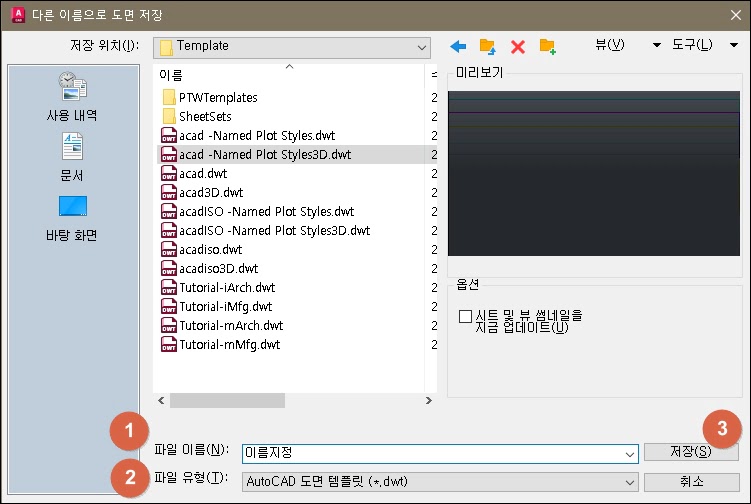
2) 템플릿 위치 확인하기
▼ 일반적인 템플릿(dwt) 파일 위치는 아래와 같습니다.
< dwt 파일 위치 >
C:\Users\사용자\AppData\Local\Autodesk\(AutoCAD 버전)\(버전 번호)\(사용 언어팩)\Template▼ 위에 입력된 폴더로 이동하여 dwt 파일을 찾지 못했다면, 옵션(Option) → 파일 → 템플릿 설정 → 시트 세트 템플릿 파일 위치로 클릭하면 템플릿 파일 위치를 확인할 수 있습니다.
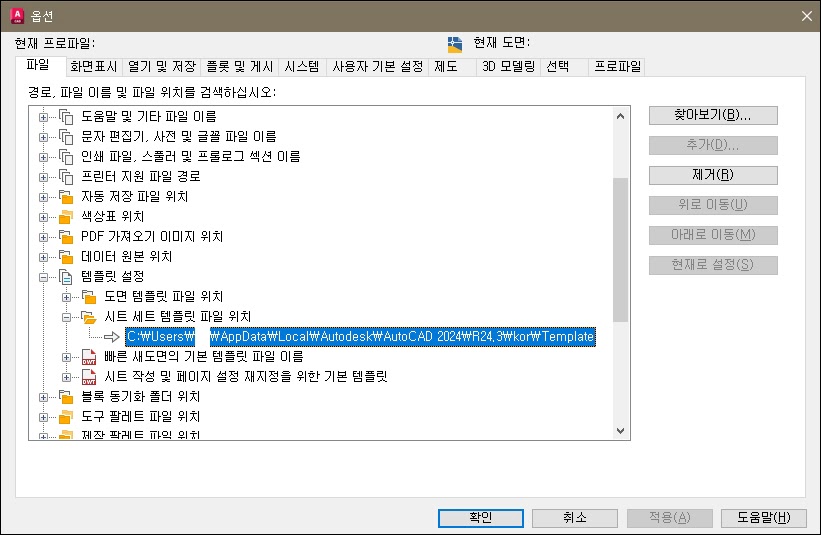
4. 플롯(plot) 스타일 – CTB 파일
▼ 오토캐드에서 플롯 스타일은 CTB 파일로 저장하여 관리하는데요. CTB 파일의 일반적인 위치는 아래와 같습니다.
< CTB 파일 위치 >
C:\Users\사용자\AppData\Roaming\Autodesk\(AutoCAD 버전)\(버전 번호)\(사용 언어팩)\Plotters\Plot Styles▼ 만약 위에 경로에서 CTB 파일을 찾을 수 없다면, AutoCAD 명령 창에 명령 창에 “STYLESMANAGER”를 실행하면 CTB 파일이 있는 폴더가 자동으로 실행됩니다. 해당 파일을 복사해 새로운 환경의 CTB 파일 위치에 붙여넣으면, Plot 스타일을 추가할 수 있습니다.
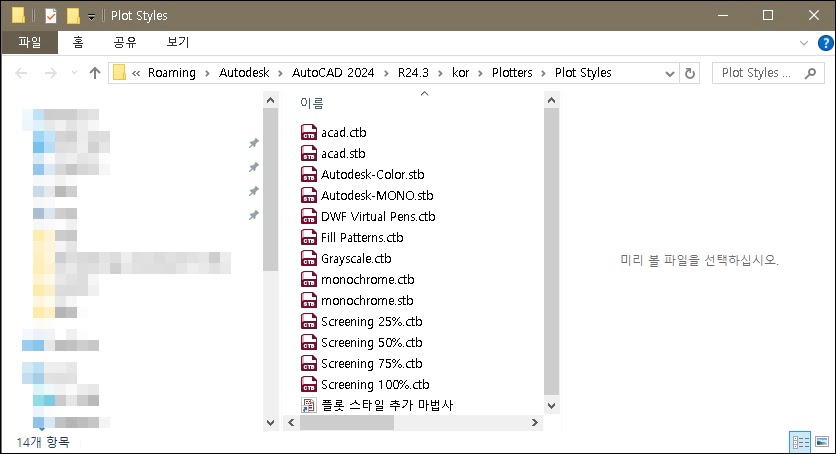
5. 전체 설정 파일로 저장하기
위에서 단축키, 플롯 스타일, 옵션 설정, 템플릿을 파일로 추출하는 방법에 대해서 살펴보았습니다. 하지만 모든 설정을 하나하나 붙여넣어 실행하기 쉽지 않은데요. 이 모든 설정을 한꺼번에 파일로 저장하는 방법을 살펴보겠습니다.
1) 전체 설정 내보내기
먼저 AutoCAD를 종료합니다. 그런 다음 윈도우에서 시작 → AutoCAD → AutoCAD 설정 내보내기를 클릭합니다. 저장되는 파일은 zip 파일로 저장되며, 이름과 저장 위치를 지정할 수 있습니다.
참고로 전체 설정을 저장한 zip파일은 버전이 다르거나, 언어팩이 다르면 사용할 수 없습니다. 또한 도면 템플릿(DWT) 파일은 저장되지 않습니다.
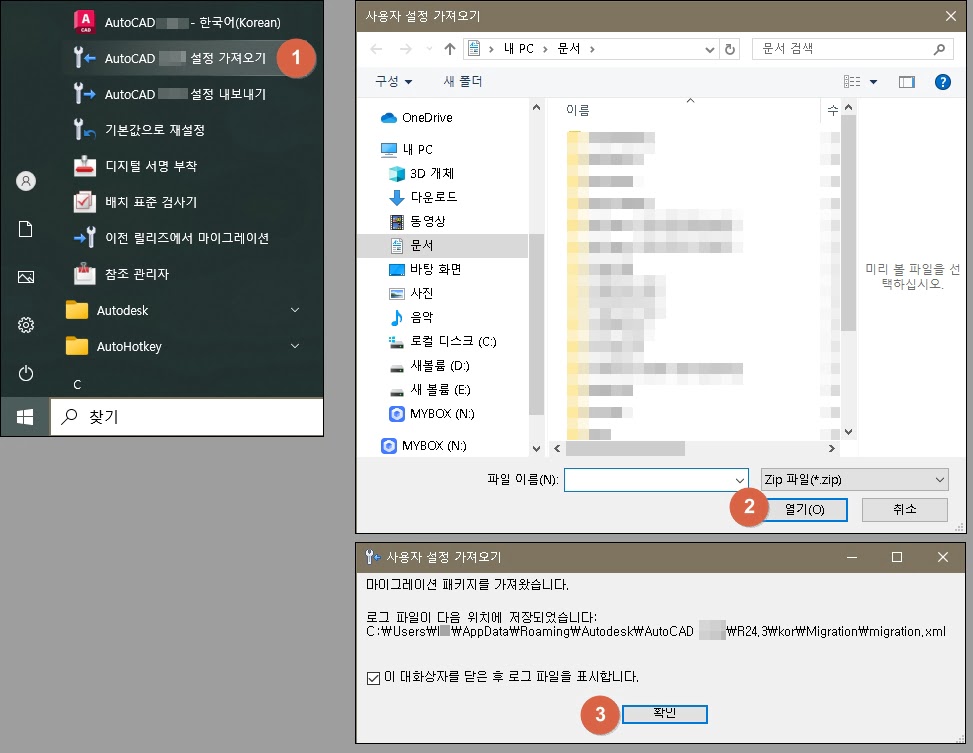
2) 전제 설정 가져오기
오토캐드가 종료된 상태에서 윈도우에서 시작 → AutoCAD → AutoCAD 설정 가져오기를 클릭하고 설정이 저장된 zip 파일을 선택합니다. “사용자 설정 가져오기” 대화상자에서 확인을 클릭하면 이전에 사용한 설정을 적용할 수 있습니다.
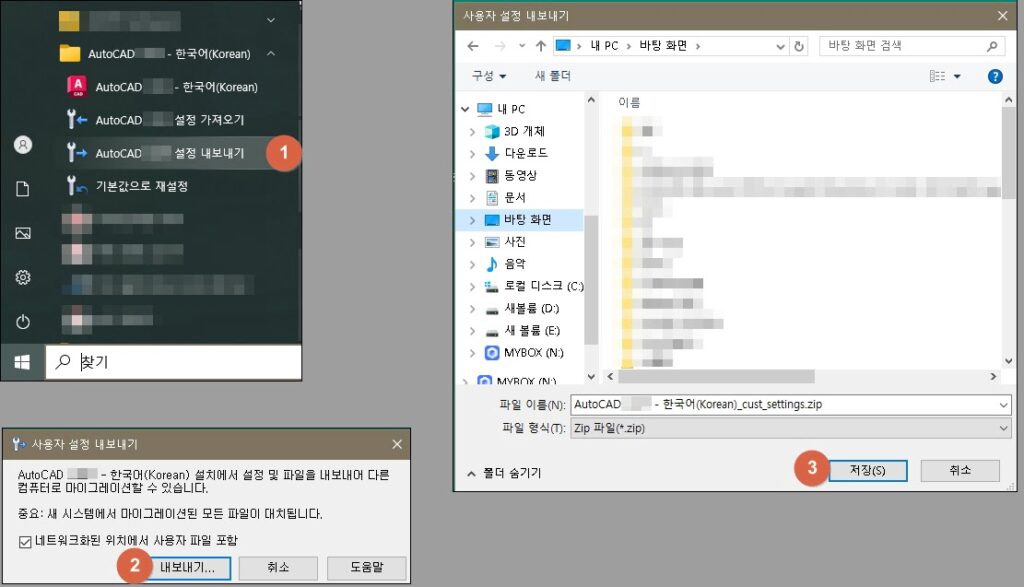
3) 기본값으로 재설정
전체 설정 내보내기 및 가져오기 아래 보면 “기본값으로 재설정”이라는 메뉴를 확인할 수 있는데요. 이 설정은 AutoCAD를 설치한 상태로 모든 옵션을 “초기화”할 수 있습니다. 사용하면서 설정 오류가 발생하거나 알 수 없는 오류가 발생한다면, 활용해보시기 바랍니다.
